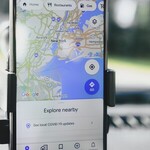Cara Mudah Backup Data Telegram Lewat Desktop
- Rita Puspita Sari
- •
- 28 Agt 2024 08.59 WIB

Telegram
Telegram, sebagai salah satu aplikasi pesan instan terkemuka, tidak hanya menyediakan platform komunikasi yang canggih dan aman, tetapi juga memberi pengguna kemampuan untuk melakukan pencadangan atau backup data. Langkah ini penting untuk menjaga data penting yang tersimpan dalam aplikasi, terutama jika terjadi hal-hal yang tidak diinginkan seperti kerusakan perangkat atau hilangnya ponsel.
Artikel ini akan membahas secara mendetail bagaimana cara melakukan backup data Telegram menggunakan aplikasi desktop, serta menjelaskan pentingnya fitur ini dalam menjaga keamanan dan aksesibilitas data pengguna.
Pentingnya Backup Data di Telegram
Backup data di aplikasi pesan seperti Telegram menjadi sangat penting seiring dengan meningkatnya penggunaan aplikasi ini untuk berbagai keperluan, baik pribadi maupun profesional. Telegram menawarkan sinkronisasi otomatis dengan server cloud-nya, tetapi ada kalanya pengguna membutuhkan cadangan data yang bisa diakses secara offline atau dipindahkan ke perangkat lain. "Alat ini akan sangat berguna bagi pengguna yang memiliki jutaan pesan dan tidak dapat dengan mudah mengakses bagian terlawas dari riwayat pesan mereka," tulis Telegram di laman resminya.
Berbeda dengan beberapa aplikasi pesan lainnya, Telegram saat ini tidak memiliki fitur backup otomatis untuk pesan dan media. Meskipun aplikasi ini menawarkan sinkronisasi cloud otomatis yang memastikan semua data pengguna tetap aman dan tersedia di berbagai perangkat, backup manual masih diperlukan untuk menciptakan salinan data yang dapat diakses secara offline atau dipindahkan ke perangkat lain.
Dengan melakukan backup, pengguna dapat memastikan bahwa data mereka tetap aman dan dapat diakses kapan saja, bahkan jika terjadi sesuatu yang tidak terduga dengan perangkat yang digunakan. Selain itu, backup data juga membantu dalam proses migrasi data ketika pengguna berganti ponsel atau perangkat lainnya.
Cara Melakukan Backup Data Telegram Lewat Desktop
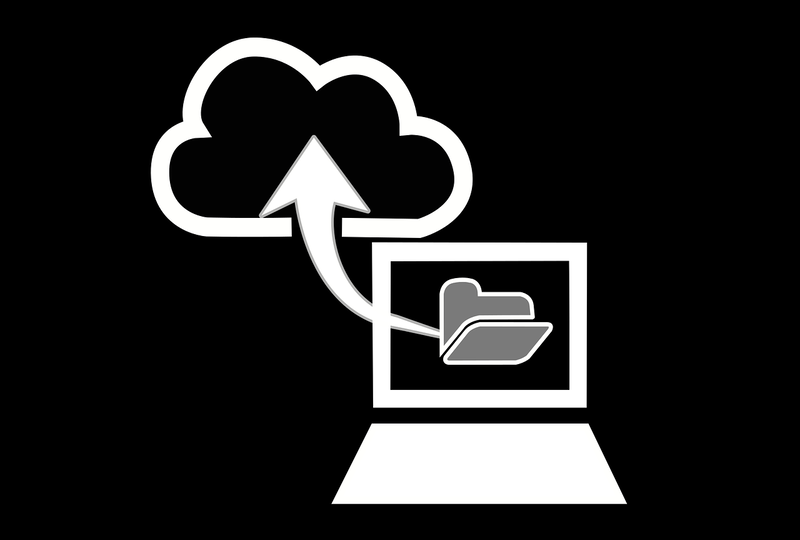
Telegram memungkinkan pengguna untuk melakukan backup data melalui versi desktopnya. Berikut adalah langkah-langkah yang harus diikuti untuk melakukan backup data Telegram menggunakan aplikasi desktop:
- Unduh Aplikasi Telegram di PC: Langkah pertama yang harus dilakukan adalah mengunduh dan menginstal aplikasi Telegram versi desktop di komputer Anda. Aplikasi ini tersedia secara gratis di situs resmi Telegram dan kompatibel dengan berbagai sistem operasi seperti Windows, macOS, dan Linux.
- Login ke Telegram Desktop: Setelah aplikasi terpasang, buka Telegram dan login dengan menggunakan nomor telepon yang terdaftar. Anda akan menerima kode verifikasi melalui SMS atau melalui aplikasi Telegram di perangkat lain untuk mengonfirmasi identitas Anda.
- Akses Pengaturan: Setelah berhasil login, klik ikon tiga garis di sudut kiri atas untuk membuka menu opsi. Dari sini, pilih opsi "Pengaturan" atau "Settings" untuk melanjutkan proses backup.
- Pilih Opsi Advanced > Export Telegram Data: Dalam menu Pengaturan, pilih "Advanced" dan kemudian klik "Export Telegram Data". Pada tahap ini, Anda dapat memilih jenis data yang ingin dibackup. Telegram memungkinkan Anda untuk mencadangkan berbagai jenis informasi, mulai dari informasi akun, daftar kontak, hingga media seperti foto dan video.
- Konfirmasi Backup melalui Ponsel: Telegram akan meminta konfirmasi dari Anda untuk melanjutkan proses backup. Konfirmasi ini dilakukan melalui pesan yang dikirimkan ke aplikasi Telegram di ponsel Anda. Setelah konfirmasi diberikan, proses backup akan dimulai.
- Ekspor Data ke Komputer: Kembali ke menu Settings > Advanced > Export Telegram Data untuk menyelesaikan proses backup. Data akan diekspor dan disimpan di folder "Downloads" di komputer Anda, dengan nama folder "Telegram Desktop".
Format Backup: HTML dan JSON
Saat melakukan backup data di Telegram, pengguna akan diberikan pilihan untuk menyimpan data dalam dua format berbeda: Human-readable HTML dan Machine-readable JSON. Kedua format ini memiliki kegunaan yang berbeda:
- Human-readable HTML: Format ini menyimpan data dalam bentuk yang mudah dibaca oleh manusia, sehingga pengguna dapat dengan mudah melihat dan mencari data yang dibackup melalui browser web.
- Machine-readable JSON: Format JSON lebih cocok untuk pengguna yang ingin memproses data secara otomatis atau mengimpornya ke sistem lain. Format ini tidak ditujukan untuk dibaca langsung oleh manusia, tetapi lebih pada penggunaan teknis.
Pengguna juga dapat memilih untuk mencadangkan data dalam kedua format tersebut secara bersamaan, sehingga mereka memiliki fleksibilitas dalam mengakses dan memproses data yang telah dibackup.
Cara Kerja Sinkronisasi Cloud di Telegram
Telegram memiliki sistem sinkronisasi cloud yang canggih, yang secara otomatis menyimpan semua pesan, file, dan media yang dikirim atau diterima oleh pengguna di server cloud mereka. Sistem ini memungkinkan pengguna untuk mengakses data mereka dari berbagai perangkat yang terhubung ke akun Telegram yang sama tanpa perlu khawatir tentang kehilangan data. Berikut adalah beberapa aspek penting dari sinkronisasi cloud di Telegram:
- Akses Multi-Perangkat: Telegram memungkinkan pengguna untuk mengakses pesan dan media mereka di semua perangkat yang terhubung, baik itu ponsel, tablet, atau komputer. Misalnya, jika Anda mengirim pesan dari ponsel, pesan tersebut akan langsung tersedia di aplikasi Telegram desktop Anda. Ini sangat memudahkan pengguna yang sering berpindah perangkat.
- Penyimpanan Data di Cloud: Semua pesan, gambar, video, dan file lainnya disimpan di server cloud Telegram. Hal ini berarti Anda tidak perlu mencadangkan data secara manual karena semuanya sudah aman tersimpan di cloud. Anda bisa mengakses data ini kapan saja dan dari perangkat mana saja, asalkan terhubung ke internet.
- Keamanan Data: Telegram dikenal dengan fitur keamanan yang kuat. Data yang disimpan di cloud dienkripsi baik saat dalam perjalanan maupun saat disimpan. Ini memberikan lapisan keamanan tambahan yang memastikan bahwa informasi pribadi Anda tetap aman dari akses yang tidak sah.
- Tanpa Batasan Penyimpanan: Telegram tidak memberlakukan batasan penyimpanan untuk pesan dan media yang disimpan di cloud. Anda bisa menyimpan data sebanyak yang Anda inginkan tanpa perlu khawatir kehabisan ruang penyimpanan. Ini sangat berguna bagi pengguna yang sering bertukar file besar atau memiliki riwayat pesan yang panjang.
Bagaimana Cara Restore Telegram

Untuk melakukan restore data di Telegram, saat ini aplikasi tersebut tidak menyediakan fitur restore data dari backup secara langsung, seperti yang ditemukan pada aplikasi pesan instan lainnya. Namun, Telegram memiliki sistem sinkronisasi cloud yang sangat kuat, yang memungkinkan pengguna untuk mengakses kembali semua data mereka dari cloud setelah login di perangkat baru. Artinya, selama Anda tetap menggunakan akun Telegram yang sama, semua pesan, media, dan data lain akan tersedia di perangkat baru tanpa perlu proses restore manual.
Namun, berikut ini adalah beberapa hal yang bisa dilakukan jika Anda ingin memulihkan data atau mengakses data dari backup yang telah Anda buat menggunakan Telegram Desktop:
1. Mengakses Data dari Backup HTML
Jika Anda telah mencadangkan data dalam format HTML, Anda dapat membuka file backup tersebut menggunakan browser web apa pun. Format ini memungkinkan Anda melihat pesan dan data lainnya dalam tampilan yang mudah dibaca. Anda bisa membuka file HTML ini kapan saja dan mencari pesan atau data yang Anda butuhkan.
2. Menggunakan Data JSON untuk Pemulihan
Jika Anda mencadangkan data dalam format JSON, ini berguna jika Anda memerlukan data untuk diproses oleh aplikasi lain atau ingin memindahkannya ke sistem lain yang dapat mengimpor JSON. Anda mungkin memerlukan pengetahuan teknis atau alat tertentu untuk membaca dan menggunakan file JSON tersebut, karena format ini tidak dirancang untuk dibaca oleh manusia.
3. Login ke Telegram di Perangkat Baru
Saat Anda login ke akun Telegram di perangkat baru (baik itu ponsel atau desktop), semua data yang disinkronkan ke cloud Telegram akan otomatis tersedia. Anda tidak perlu melakukan restore manual karena data Anda akan langsung ditampilkan begitu Anda masuk ke akun Anda.
4. Memulihkan Data di Perangkat yang Sama
Jika Anda hanya mengganti perangkat atau menginstal ulang Telegram pada perangkat yang sama, data dari cloud akan secara otomatis disinkronkan kembali ke aplikasi setelah Anda login. Anda akan melihat semua pesan, kontak, dan media kembali seperti sebelumnya.
5. Backup Data Secara Manual untuk Pemulihan di Lain Waktu
Meskipun Telegram tidak memiliki fitur restore manual, membuat cadangan data secara teratur dapat membantu Anda menyimpan informasi penting yang dapat diakses kapan saja. Jika Anda memiliki kebutuhan tertentu untuk memulihkan data di masa depan, pertimbangkan untuk menyimpan cadangan dalam format yang mudah diakses, seperti HTML.
Tips Penting:
- Pastikan Anda Selalu Terhubung ke Cloud: Semua data Telegram Anda disimpan di cloud, jadi pastikan perangkat Anda selalu terhubung ke internet untuk sinkronisasi data.
- Lindungi Akun Anda dengan Aman: Gunakan fitur keamanan tambahan seperti verifikasi dua langkah untuk melindungi akun Telegram Anda dari akses yang tidak sah, sehingga data Anda tetap aman di cloud.
- Simpan Cadangan di Tempat Aman: Jika Anda membuat backup manual, simpan file tersebut di tempat yang aman untuk mencegah kehilangan data akibat perangkat rusak atau hilang.
Bagian yang Dapat Dicadangkan
Ketika melakukan backup data Telegram melalui desktop, pengguna memiliki fleksibilitas untuk memilih bagian mana saja dari data mereka yang ingin dicadangkan. Alih-alih mencadangkan seluruh data akun, pengguna dapat memilih untuk mencadangkan hanya beberapa bagian tertentu. Berikut adalah beberapa pilihan yang tersedia:
- Informasi Akun: Mencakup detail akun seperti nama, gambar profil, nomor kontak, dan informasi profil lainnya. Ini memastikan bahwa data akun Anda tetap aman dan dapat dipulihkan jika diperlukan.
- Daftar Kontak: Anda dapat mencadangkan daftar kontak Telegram, sehingga jika Anda berpindah perangkat, Anda tidak perlu menambahkan kontak secara manual.
- Obrolan Bot: Bagian ini memungkinkan Anda untuk mencadangkan pesan yang dikirim ke bot Telegram, yang mungkin berisi informasi penting atau riwayat interaksi yang ingin Anda simpan.
- Grup Pribadi: Mencadangkan arsip obrolan dari grup pribadi di mana Anda menjadi anggota. Ini memastikan bahwa Anda tidak kehilangan riwayat obrolan penting dari grup tersebut.
- Hanya Pesan Saya: Opsi ini hanya menyimpan pesan yang Anda kirim, tanpa menyimpan pesan dari pengguna lain. Terdapat juga subgrup untuk menyimpan pesan Anda di grup pribadi.
- Saluran Pribadi dan Publik: Anda dapat mencadangkan pesan dari saluran pribadi dan publik yang Anda ikuti atau kelola.
- Media: Opsi untuk mencadangkan foto, video, pesan suara, pesan video bulat, stiker, dan GIF animasi yang dikirim dan diterima di Telegram. Ini memungkinkan Anda untuk menyimpan salinan semua media yang pernah Anda bagikan atau terima.
- File: Opsi ini memungkinkan Anda untuk menyimpan semua file yang diterima atau dikirim melalui Telegram. Terdapat juga pengaturan untuk membatasi ukuran file yang disimpan, misalnya hanya mencadangkan file yang berukuran kurang dari 10 MB.
- Sesi Aktif: Mencadangkan informasi tentang sistem di mana Telegram Anda aktif, seperti perangkat yang terhubung dan lokasi.
- Opsi Data Lainnya: Telegram juga menyediakan opsi untuk mencadangkan data lain yang tidak termasuk dalam kategori di atas, yang dapat membantu memastikan bahwa semua informasi penting Anda tersimpan dengan aman.
Backup data Telegram melalui desktop adalah langkah penting yang harus dilakukan oleh setiap pengguna yang ingin memastikan keamanan dan aksesibilitas data mereka. Meskipun Telegram menawarkan sinkronisasi cloud otomatis yang memungkinkan akses data dari berbagai perangkat, backup manual tetap diperlukan untuk menciptakan cadangan yang dapat diakses secara offline atau dipindahkan ke perangkat baru.
Dengan mengikuti panduan ini, pengguna dapat dengan mudah mencadangkan pesan, media, dan informasi penting lainnya dari akun Telegram mereka. Selain itu, pilihan untuk mencadangkan data dalam format HTML dan JSON memberikan fleksibilitas tambahan dalam mengelola dan memproses data yang telah dicadangkan.
Meskipun Telegram belum menyediakan fitur backup otomatis, langkah-langkah yang telah dijelaskan di atas memberikan solusi yang efektif untuk menjaga data Anda tetap aman dan dapat diakses kapan saja dan di mana saja. Dengan fitur-fitur canggih dan langkah-langkah keamanan yang kuat, Telegram terus menjadi pilihan utama bagi pengguna yang mencari aplikasi pesan instan yang aman dan andal.